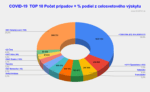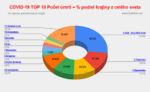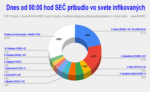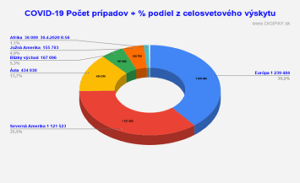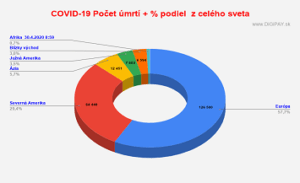Je potrebné mať vytvorený Google účet. Váš COVID EÚ PAS /pripadne aj ďalšie dokumenty/ bude uložený v osobitnom priečinku na disku Vášho Google účtu.
Ak Google účet nemáte :
- Prejdite na stránku Google.sk
- Vytvorte si nový účet Google účet
Ak už Google účet máte, je potrebné vykonať 3 kroky :
- Vytvoriť v aplikácii Google disk nový priečinok s názvom “COVID Certifikát – MENO PRIEZVISKO”
- Nahrať do priečinka váš COVID Certifikát /prípadne aj ďašie súbory/
- Získať url adresu priečinka “COVID Certifikát – MENO PRIEZVISKO” zdieľaním priečinka
POSTUP :
Prejdite na aplikáciu Google DISK /ak ju na mobile nemáte, stiahnite si ju/.


Najskôr je potrebné sa rozhodnúť, v akej forme má byť certifikát zobrazovaný :
- Zaheslovaný PDF súbor
- Nezaheslový PDF súbor /nepovinné/
- Obrázok /nepovinné/
Ako natrvalo odstrániť heslo zo zaheslovaného PDF Certifikátu, prípadne ako previesť PDF súbor na obrázok, sa dozviete v našom článku Ako získať digitálny COVID preukaz EÚ v odstavoch B/ a C/.
Skôr než sa rozhodnete pre formu zobrazenia certifikátu, prečítajte si pozorne odstavec C/ nižšie.
Vytvorte na DISKu nový priečinok s názvom “COVID Certifikát – MENO PRIEZVISKO”





Do priečinka nahráme súbory na zobrazenie. V najednoduchšom prípade stačí iba COVID EÚ PAS v PDF forme.



V ďalšom kroku je potrebné získať url adresu ku priečinku “COVID certifikát – Meno + Priezvisko”
A/
Postup ak chcete, aby sa po nasnímaní karty /QR vpredu, alebo NFC/ certifikát zobrazil iba na zariadeniach, na ktorých ste prihlásení ku vašemu Google účtu /na cudzom mobile sa certifikát nezobrazí/ :

Skopírovať odkaz, stlačiť “Hotovo” a uložiť odkaz do zariadenia :

B/
Postup ak chcete, aby sa po nasnímaní karty /QR vpredu, alebo NFC/ certifikát zobrazil na všetkých zariadeniach t.j. aj na cudzích mobiloch:
UPOZORNENIE : TÁTO VOĽBA UMOŽNÍ OKREM ZOBRAZENIA AJ KOPÍROVANIE.

Výsledok :

Skopírujte odkaz a uložte si ho. Táto informácia bude zapísaná do QR kódu na prednej strane karty a do čipu bezkontaktnej karty.
C/
Nasnímaním QR kódu vpredu na karte alebo priložením karty k mobilu s NFC sa zobrazí obsah vášho priečinka “COVID certifikát – Meno + Priezvisko”. K tomu je nevyhnutné internetové pripojenie.

QR kód na zadnej strane slúži na overenie pravosti certifikátu kontrolnými autoritami, prípadne majiteľmi prevádzok a organizátormi podujatí. Tento QR kód sa nachádza na certifikáte v pdf forme. Na jeho prečítanie sú potrebné špeciálne aplikácie v mobile, ktoré nevyžadujú pripojenie na internet. Na Slovensku je verejne dostupná aplikácia OverPass.

QR kód na zadnej strane karty môže byť/nemusí, rovnako ako fotografia.

QR kód z certifikátu je možné vytlačiť na zadnú stranu karty iba v prípade, ak je certifikát uložený na vašom Google DISK v nezaheslovanej PDF forme, alebo vo forme obrázka a prístupové práva sú nastavené podľa odstavca B/ vyššie.
V prípade, že vám bude po ďalšej dávke vakcíny vystavený nový certifikát, QR kód na zadnej strane karty bude neaktuálny.
QR kód na prednej strane karty a informácia zapísaná v bezkontaktnom čipe karty budú aktuálne stále. Po prípadnom vystavení nových certifkátov ich jednocho treba nahrať do priečinka “COVID certifikát – Meno Priezvisko”. Neplatné certifikáty môžete/nemusíte vymazať.